Het verscherpen van afbeeldingen kan onze foto's helderder en levendiger maken, daarom is het een perfecte oplossing. Het verbeteren van de foto is sneller en gratis geworden met de geavanceerde digitale webtools. Er zijn al veel gebruiksvriendelijke online tools, die het proces eenvoudig maken en u binnen een paar klikken een professionele look geven.
Dit artikel introduceert 5 online tools om beelden verscherpenWe zullen evalueren of we ze kunnen gebruiken om afbeeldingen online, gratis of zonder watermerk scherper te maken, en illustreren hoe je ze kunt gebruiken.
Vergelijking van online hulpmiddelen voor het scherper maken van afbeeldingen
| Online | Vrij | Zonder watermerk | Met AI | 8x luxe | Kwaliteit | Synchronisatie vergelijking | Snelheid |
| Ja | Ja | Ja | Ja | Ja | Hoog | Ja | Snel |
| Ja | Ja | Ja | Nee | Nee | Laag | Nee | Snel |
| Ja | Ja | Ja | Nee | Nee | Medium | Nee | Snel |
| Ja | Ja | Ja | Ja | Nee | Laag | Nee | Medium |
| Ja | Ja | Ja | Ja | Nee | Medium | Nee | Langzaam |
1. AVAide Image Upscaler [online]
AVAide Image Upscaler is geassocieerd met AI-technologie die helpt bij het scherper maken van foto's met upscaling. In tegenstelling tot andere online tools is deze app eenvoudig te gebruiken en verwerkt afbeeldingen enorm, en u kunt afbeeldingen online gratis scherper maken zonder watermerk via AVAide Image Upscaler. En toegankelijk op elke browser maakt deze app webvriendelijk.
Daarnaast ondersteunt het ook talloze populaire afbeeldingsformaten, waardoor het uploadproces snel verloopt zonder dat er conversie nodig is voordat u het kunt verscherpen. Leer hoe het werkt door de gids in dit deel hieronder te volgen.
Stap 1Open eerst een nieuw tabblad in uw favoriete browser en doorzoek de officiële webpagina ervan. Klik vervolgens op de link naar het AVAide-product en u wordt doorgestuurd naar de upscaler online. Klik op de Kies een foto om uw bibliotheek te openen en de foto te uploaden die u wilt verscherpen.
Stap 2Ten tweede, klik op het vergrotingsniveau hierboven om de upscaling-optie te gebruiken. U kunt de beschikbare opties uitproberen voordat u ze exporteert voor later.
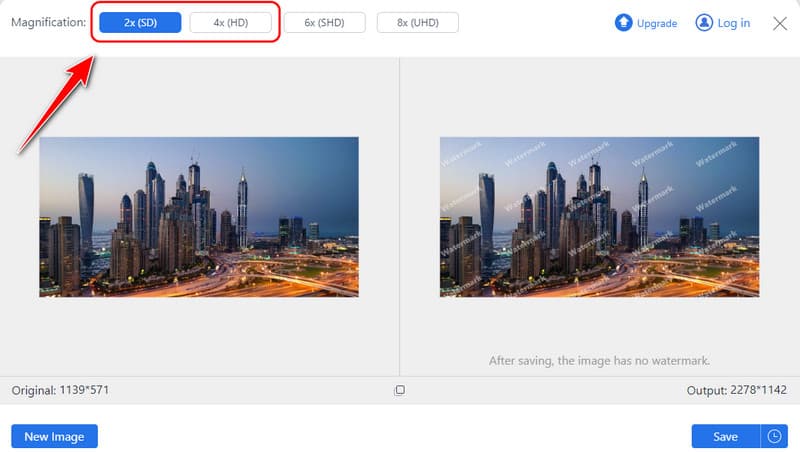
Stap 3Wanneer de verwerking is voltooid en u moet kiezen welke u wilt gebruiken, klikt u op de Sparen om de geüpgradede versie van de afbeelding naar uw apparaat te downloaden.
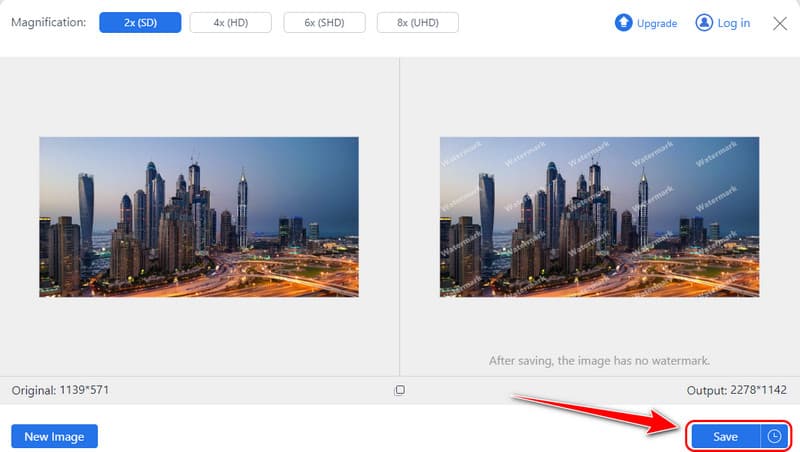
Let op: Voordat u de verscherpte afbeelding downloadt, kunt u de cursor op de afbeeldingen plaatsen om het vergrootglas te activeren en de synchronisatie te vergelijken. Zo kunt u bepalen welke vergroting het meest geschikt is.
2. PineTools [Online]
PineTools biedt het eenvoudigste en scherpste online hulpmiddel voor afbeeldingen op de markt, en het is gratis.
Net als alle interfaces van PineTools kan de scherpte met uiterste precisie worden ingesteld dankzij eenvoudige schuifregelaars zonder afleidende elementen. Ideaal voor een snelle oplossing, het heeft twee opties, waarmee de gebruiker kan bepalen hoeveel verscherping er moet worden gedaan en waar deze details in een afbeelding moeten worden gelokaliseerd.
Bovendien hoeft u zich niet aan te melden voor PineTools en ondersteunt het veel bestandsformaten voor afbeeldingen. De uiteindelijke beeldkwaliteit is echter niet onbevredigend, omdat het in plaats van de beeldkwaliteit te verbeteren, alleen de randen verbetert. Hoe dan ook, het is een eenvoudig en gemakkelijk te gebruiken tool om afbeeldingen online te verscherpen. Als u de voorkeur geeft aan hoge kwaliteit boven gemak, kunt u proberen afbeeldingen scherper maken met Photoshop.
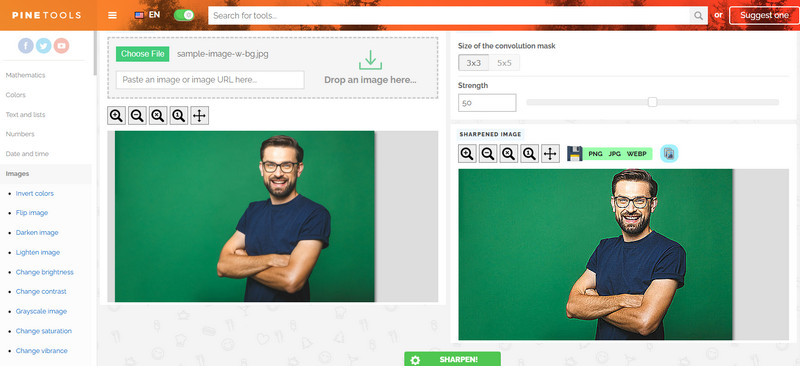
Stap 1Ga naar PineTools en zoek Sharpen Image Online.
Stap 2Klik Kies bestand om de afbeelding hier te uploaden en de beschikbare opties naar uw wensen te bewerken.
Stap 3Dan klikken verscherpen.
3. Het Scherpe Beeld [Online]
De applicatie genaamd De Sharpen Image - Gratis online tool doet precies wat de naam doet vermoeden: afbeeldingen online gratis scherper maken. Het heeft een efficiënte interface die alle benodigde aanpassingen voor het scherper maken van afbeeldingen kan maken via geschikte schuifregelaars en het doet dit vrij snel voor nieuwkomers. De gratis tool kan verschillende afbeeldingsformaten aan, waardoor het bruikbaar is voor alle soorten foto's en gemakkelijk te gebruiken is. Ontworpen voor kleine fotoverbeteringen, Sharpen Image – Free Online Tool is geschikt voor gebruikers die de voorkeur geven aan een eenvoudige en effectieve scherpertool.
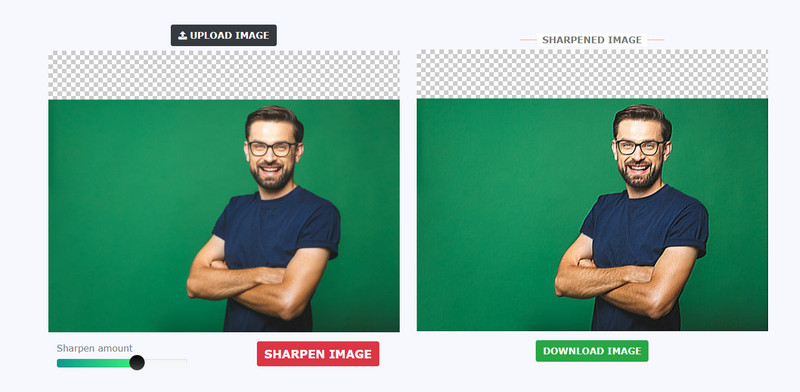
Stap 1Ga naar de hoofdwebsite van deze tool om afbeeldingen te verscherpen en klik op Afbeelding uploaden om de foto te importeren.
Stap 2Pas de schuifregelaar voor Verscherpen aan om de gewenste hoeveelheid toe te passen en klik Afbeelding verscherpen.
Stap 3Klik daarna op de Afbeelding downloaden om het eindresultaat te krijgen.
4. Media.io [Online]
Media.io is een webgebaseerde tool die een optie biedt om de afbeelding te verbeteren en helpt degenen die niets willen downloaden. Het automatische vervagingseffect, aangepakt door een toepassing van kunstmatige intelligentie, verfijnt de scherpte en details van de tool. Media.io ondersteunt ook meerdere bestandsformaten; de gebruiker kan bijvoorbeeld verschillende bestandstypen tegelijkertijd uploaden en ze allemaal tegelijkertijd analyseren met behulp van het programma, wat vooral waardevol is voor gebruikers die met veel bestanden tegelijkertijd werken. Met het gebruik van Media.io kunnen gebruikers de kwaliteit van een afbeelding verbeteren zonder veel moeite te doen om te delen op sociale mediaplatforms of af te drukken, omdat de AI de afbeelding die het ondersteunt, scherper maakt.
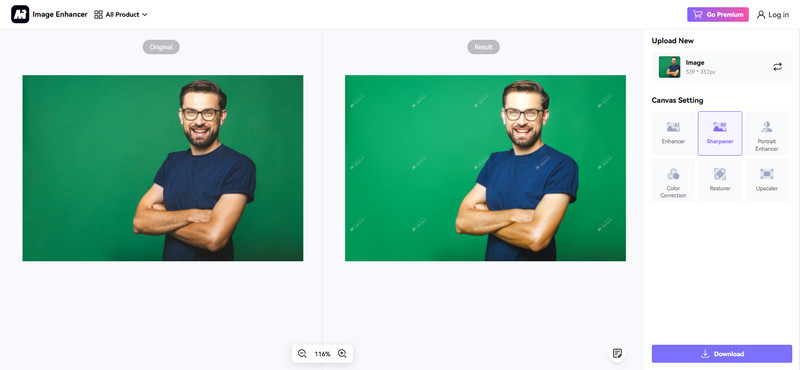
Stap 1Open Media.io en ga naar Image Sharpener. Klik vervolgens op de Afbeelding online onscherp maken om een nieuwe pagina voor de enhancer te openen. Klik op de Afbeelding uploaden om de afbeelding toe te voegen die u wilt verscherpen.
Stap 2Wanneer het uploaden is voltooid, klikt u op Slijper vanuit de Canvas-instelling, waarna er automatisch een verscherping op de afbeelding wordt toegepast.
Stap 3Dan klikken Downloaden om een scherper beeld te krijgen.
5. Upscale.media [Online]
Upscale.media is een elegante webapplicatie die speciaal is ontwikkeld voor beeldverbetering en -vergroting op basis van deep learning. Een gebruiker kan een afbeelding invoeren en Upscale. Media past vervolgens het intelligente algoritme voor verscherping en schaalvergroting toe voor optimalisatie. Het is ook nuttig voor gebruikers die afbeeldingen van betere kwaliteit willen dan die welke gewoonlijk beschikbaar zijn, bijvoorbeeld voor zakelijke presentaties of portfolio's. Als gevolg hiervan is Upscale. Media gespecialiseerd in details en besteedt het veel aandacht aan kwaliteit, zodat zelfs de afbeeldingen met een lage resolutie helder en scherp worden, zodat het lijkt alsof ze door een professional zijn bewerkt.
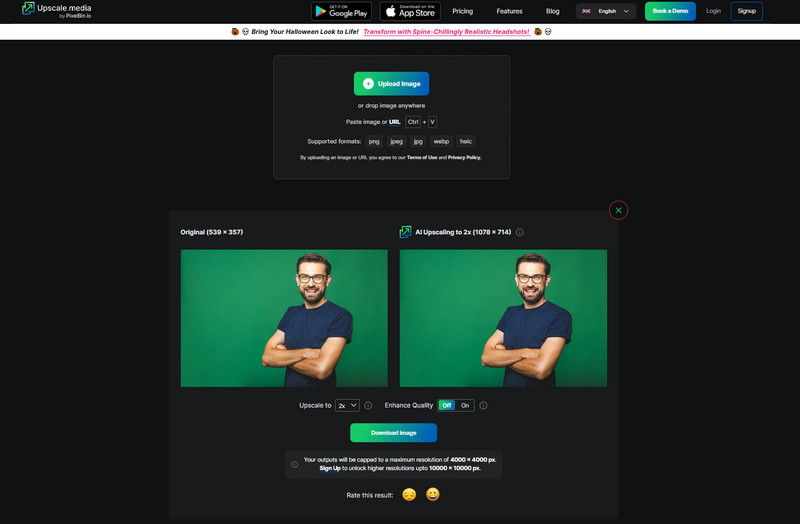
Stap 1Bezoek de officiële webpagina en klik Afbeelding uploaden om hier de afbeelding toe te voegen die u wilt bewerken.
Stap 2Klik daarna op de dropdown-menu knop om het niveau van upscaling te kiezen dat u op de afbeelding wilt toepassen. Als u het verder wilt verbeteren, vinkt u het vakje aan op knop.
Stap 3Om de afbeelding te verwerken, klikt u op Afbeelding downloaden, en u ontvangt het onmiddellijk.
Hoe evalueer je tools die verscherp afbeeldingen online? U kunt snel de tabel bekijken die we in het eerste deel hebben gemaakt. Kijk of u gratis afbeeldingen kunt downloaden zonder watermerk is de basis. Ten tweede moet u zich ook richten op de processnelheid en de beeldkwaliteit. Bovendien, als de tool u toestaat om afbeeldingen te verscherpen via verschillende vergrotingen en de kwaliteit voor en na te vergelijken, is deze tool betrouwbaarder.

Afbeelding Upscaler
Onze AI-technologie verbetert automatisch de kwaliteit van uw afbeeldingen, verwijdert ruis en corrigeert onscherpe afbeeldingen online.
PROBEER NU



